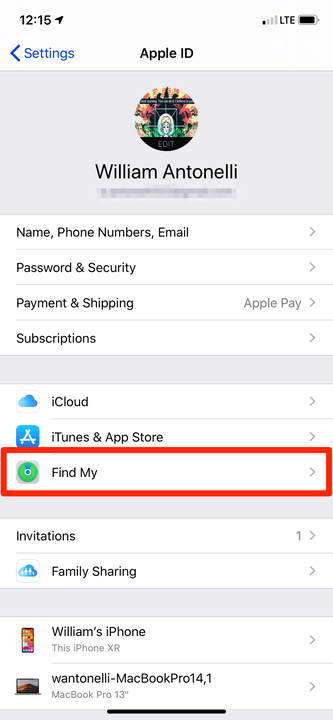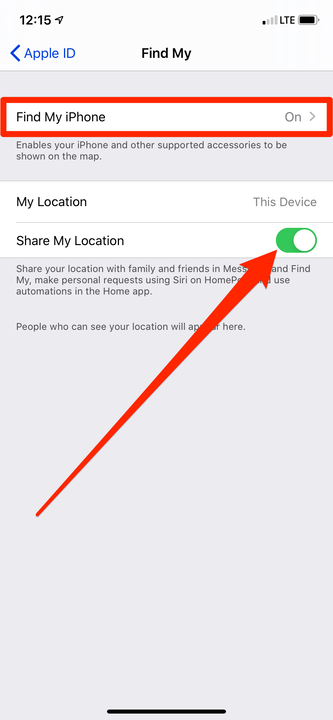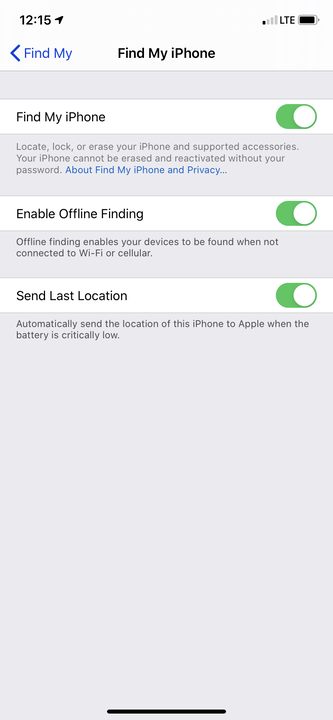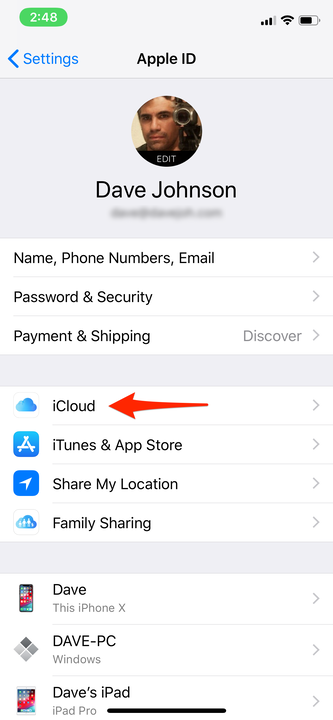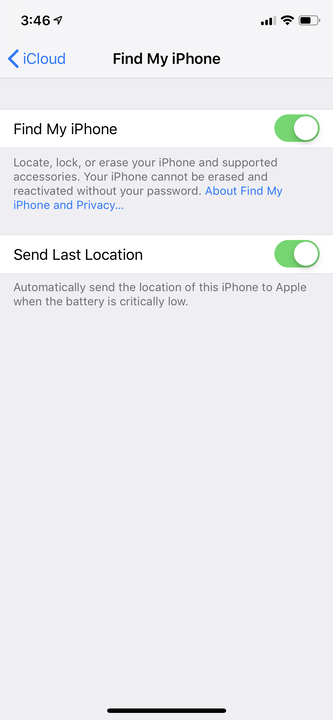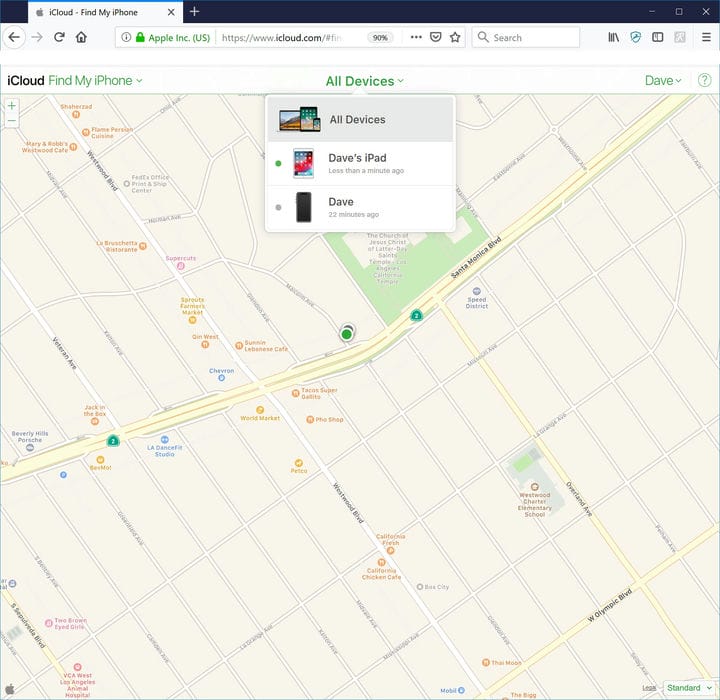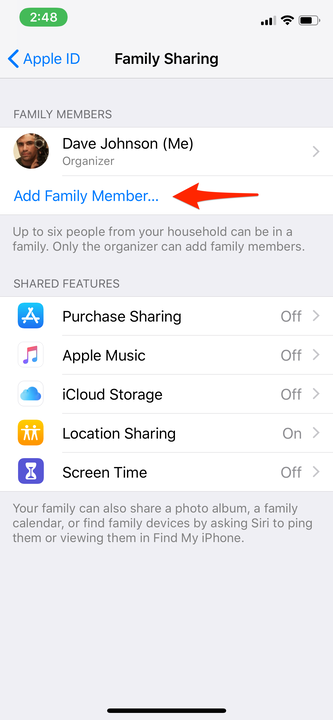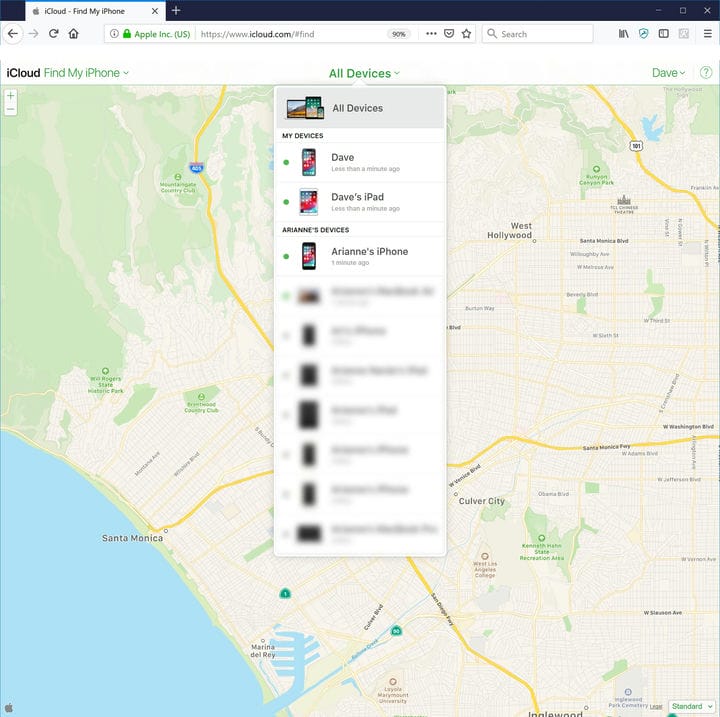iPhone’i jälgimine rakenduse Find My App või ICloud abil
- Saate iPhone'i jälgida, kasutades rakenduse Find My mis tahes iteratsiooni, mis annab teile iPhone'i viimase teadaoleva asukoha.
- Rakendus Find My või Find My iPhone on installitud igasse iPhone'i ja vaikimisi ning sellele funktsioonile pääsete juurde ka iCloudi veebisaidi kaudu.
- Rakenduse Find My abil saate jälgida kuni viit Apple'i seadet, sealhulgas oma iPhone'i ja isegi Apple Watchi.
Tänu funktsioonile Find My (iOS 13 rakenduste Find My iPhone ja Find My Friends kombinatsioon) saate igal ajal täpselt teada, kus teie iPhone asub – see on suurepärane juhtudel, kui te oma telefoni valesti paigutate, kuid veelgi kriitilisem, kui see kunagi varastati.
Ja telefoni jälgimine ei piirdu ainult teie enda iPhone'iga. Perekonna jagamise abil saate kontrollida ka kuni viie olulise inimese asukohta oma elus. Kui see väljavaade tundub natuke jube, ärge muretsege; kõik peavad selle funktsiooni lubama, nii et te ei saa abikaasat või last ilma nende loata jälgida.
Siit saate teada, kuidas seadistada ja kasutada funktsiooni Find My and Family Sharing oma iPhone'i jälgimiseks, olenemata sellest, milline iOS-i versioon teil on.
Kuidas oma iPhone'i jälgida rakenduse Find My iteratsioonide abil
iOS 13 või uuemas versioonis
1. Avage rakendus Seaded.
2. Apple ID lehe avamiseks puudutage lehe ülaosas oma nime.
3. Puudutage vahekaarti „Leia minu".
iOS 13 muutis iPhone'i jälgimise seadistamise viisi.
4. Järgmisel lehel puudutage lülitit valiku „Jaga minu asukohta” kõrval, et see muutuks roheliseks.
5. Puudutage ekraani ülaosas vahekaarti „Leia minu iPhone”.
Alustage kindlasti oma asukoha jagamist.
6. Järgmisel lehel puudutage lülitit valiku „Leia minu iPhone” kõrval, et see aktiveerida ja kuvada veel kaks valikut.
7. Puudutage valikute „Luba võrguühenduseta leidmine” ja „Saada viimane asukoht” kõrval olevaid lüliteid.
Lubage kõik need seaded, kui soovite oma iPhone'i asukoha kohta kõige rohkem teavet saada.
Nüüd saate oma iPhone'i jälgida, kasutades rakendust Find My mõnes teises Apple'i seadmes või iCloudi veebisaidil (nagu allpool näidatud).
iOS 12 ja varasemates versioonides
1. Avage rakendus Seaded.
2. Puudutage oma nime ekraani ülaosas.
3. Puudutage valikut iCloud ja seejärel valikut Find My iPhone.
Peate läbima oma iCloudi seaded.
4. Funktsiooni sisselülitamiseks puudutage valikut „Leia minu iPhone”.
5. Veenduge, et "Saada viimane asukoht" oleks samuti sisse lülitatud.
Lubage kindlasti "Saada viimane asukoht", et saaksite oma telefoni leida isegi siis, kui aku tühjeneb.
Nüüd, kui Find My iPhone on sisse lülitatud, näete oma telefoni asukohta mõne muu iOS-seadme rakenduses Find My iPhone või mis tahes veebibrauseris. Kui lülitate sisse funktsiooni Saada viimane asukoht, näete telefoni viimast teadaolevat asukohta isegi siis, kui see oli välja lülitatud või aku tühjaks saanud.
Kuidas leida oma iPhone iCloudi veebisaidi kaudu
1. Minge mis tahes veebibrauseris aadressile https://www.icloud.com/#find. Võimalik, et peate sisse logima oma Apple ID ja parooliga, kuid te ei pea sisestama kahefaktorilist autentimiskoodi, sest siin on eesmärk, et teil pole telefoni ja seetõttu ei saa te koodi hankida.
2. Kõigi oma seadmete loendi kuvamiseks klõpsake „Kõik seadmed”.
3. Klõpsake oma kadunud seadmel, et näha, kus see asub.
Saate jälgida oma telefoni asukohta mis tahes seadmest, kui pääsete veebibrauseri juurde.
Sel hetkel saate asukoha paremaks nägemiseks kaarti sisse või välja suumida või kasutada ekraanil olevaid juhtnuppe heli esitamiseks (kui telefon on sisse lülitatud, kostab see sireenilaadset heli heli), sisenege kadunud režiimi (mis võib kuvada ekraanil teate kõigile, kes selle leiavad) või kustutage telefoni sisu (mida soovite teha ainult siis, kui see on varastatud või eeldatavasti kadunud).
Kuidas perejagamise abil kellegi teise iPhone'i jälgida
Nende loal saate Family Sharingi kasutades jälgida kuni viie teise inimese telefone. See on mugav laste jälgimiseks või partnerite jaoks, kes näevad kiiresti teise inimese asukohta. Selle seadistamine on lihtne, kuid see, keda jälgite, peab tegema mõned toimingud ja sisestama oma parooli.
1. Puudutage oma iPhone'is rakendust Seaded.
2. Puudutage oma nime ekraani ülaosas.
3. Puudutage valikut „Perekonna jagamine”.
Pärast perekonna jagamise sisselülitamist saate jälgida kõigi nende telefone, kelle lisate oma peregruppi.
4. Puudutage valikut „Lisa pereliige…” ja seejärel valige, kuidas soovite neid jälgima kutsuda. "Kutsu iMessage'i kaudu" on lihtne ja toimub tekstisõnumite kaudu. Kui valite „Kutsu isiklikult”, kutsutakse teie pereliikmel oma Apple ID ja parool otse teie iPhone'i sisestama.
Pärast kutse vastuvõtmist peab teie pereliige ka asukoha jagamise sisse lülitama (tal palutakse seda teha).
Nüüd kuvatakse kõik, kelle olete oma perekonna jagamise loendisse lisanud, kui kasutate rakendust Leia minu või Leia minu iPhone või veebisaiti.
Saate jälgida kõiki oma peregrupi liikmeid samalt kaardilt.